MacBook Pro 13インチは機動力もあり、ビジネス用としては申し分ない性能なのですが、母艦にするには少々画面サイズが小さいのです。
そこで、自室では外部ディスプレイに接続しクラムシェルモード(ディスプレイを閉じた状態で稼働させる形態)で運用しています。
そうすると大きなディスプレイで快適に作業できているのですが、本体を閉じたままですので当然外部キーボードとマウスも外付けが必要になります。
まずはマウスを手に入れよう、ということで今回ロジクールのフラッグシップモデルMX Master3(MX マスター3)を買ってみました。
実は購入とほぼ同時に、Apple専用MX Master 3 for Macも出てしまいましたが、それはそれで別途レビュー予定です。
Mac用と無印の違いはケーブルがUSB-A to CからUSB-C to C, 無線用USBドングルの有無,Mac用にチューニングされたBlluetooth接続そしてカラーリングです。
どちらも魅力的ですが、Windowsを併用して使っている方はドングルありのこちらがいいです。
ドングル経由の無線接続は非常に安定しています。

1万円超えの高級マウスです!
お急ぎの方は目次のMX Master3のまとめをクリック
多機能マウス Logicool MX Master3 製品スペック
・本体サイズ:51mm × 84.3mm × 124.9mm
・重量: 141g
・Darkfield高精度 公称値:1000dpi
・DPI(最小値/最大値):200dpi~4000dpi(50dpiの増分で設定可能)
・内蔵充電式電池:リチウムポリマー
※1分間の急速充電で3時間使用可能
開けるとこんな感じ。今気づいたけど箱の内側のラインて本体の凹凸のラインに合わせてますね。さすがフラッグシップ,凝ってます。
内包物
- 本体
- 充電用のUSB-C to Aのケーブル
- 説明書等
- Unifyingレシーバー(最大6台の対応キーボードとマウスを1台のパソコンに接続可能)
本体はbluetooth接続のほかUnifyingレシーバー(USBドングル)を使っての2.4GHzのワイヤレス接続も可能です。
M590との比較

直近まで使ってたやつ。
このM590、静音マウスなんですが、クリック感が好きなんですよね。
今回のMX Masterに比べれば随分、低価格帯ですが静音をお探しの方にはおすすめのマウス。
MX Master3はクリック音ありです。
購入まではMX Master3気に入らなかったら,M590に戻せばいいかなと思ってましたが,カスタマイズ性、操作性やっぱりフラッグシップ。
ただし、本体141g!重いのが嫌な方は注意してください。
M590も電池込だと,意外と重い。

クリック感,クリック音ともに上品。
そのへんの安いマウスとは比べものにならないです。
握り心地も私の手の大きさには丁度フィットする感じ。
ただし,いつも小さめのマウス使ってる方には,大きすぎると感じるかもしれません。
浅い握りの人や,手の小さい女性は,合わないかもです。購入するなら量販店のサンプルで確認したいところです。
個人的におすすめポイントは横スクロール専用ホイール。
動画のタイムライン,ブラウザのタブ移動,使い方を覚えれば快適です。
MX MASTER 3の機能
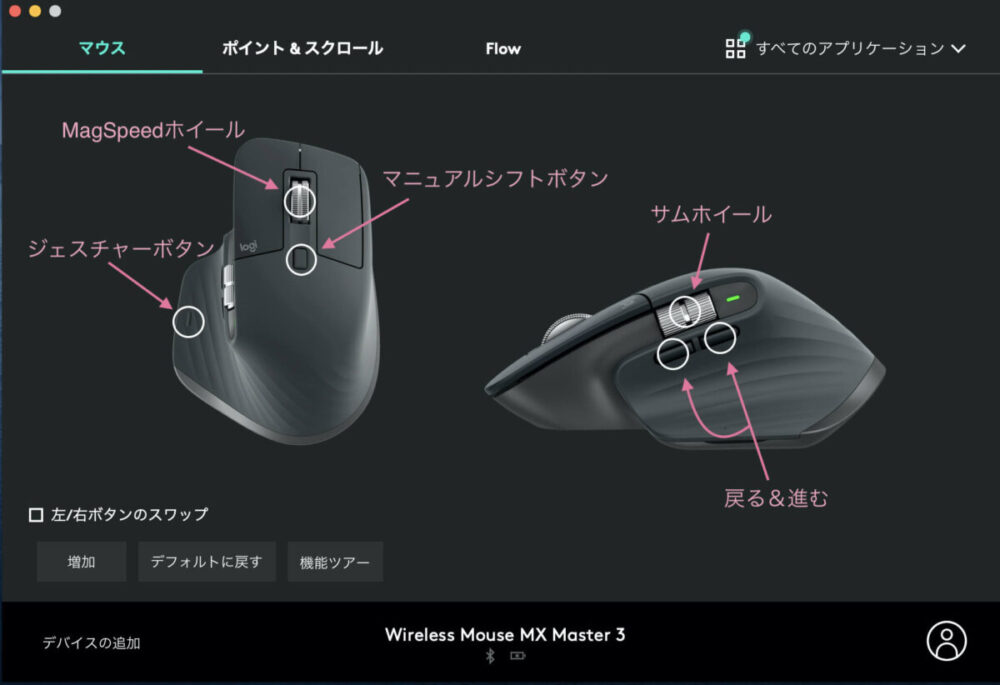
1.MagSpeed ホイール
Logi Optionsという純正アプリに沿ってご紹介。
MagSpeed ホイールはコリッコリって止まるラチェットモードとひたすらスムーズに回るフリースピンの2つのモードがあり,マニュアルシフトボタンで切替可能です。
どちらの設定でも素早くスクロールさせると手を離しで一気にホイールが回転します。長ーいwebページとかも下から一気にページtopに戻ります。便利!
2.ジェスチャーボタン
親指の定位置にあり,真下に押し込むという面白いボタン。macのミッションコントールやデスクトップの切り替えに使えます。便利ですが私はあんまり使わないかな(笑)
3.サムホイール
こいつが紹介した横スクロール用のホイール。スクロールだけでなく,アプリごとに割当設定ができます。他のボタンもアプリごとにカスタマイズ可能。
4.戻る&進む
これはいろんなマウスについてる標準的なボタン。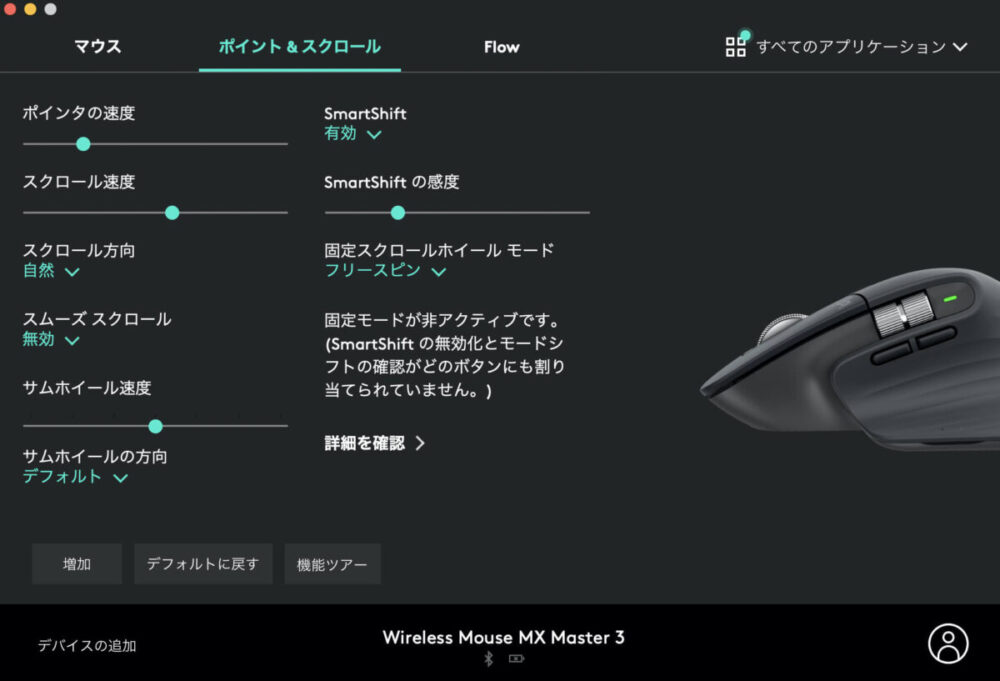
5.スクロール&ポインタ
ポインターの速度,ホイールの速度など細かく設定できます。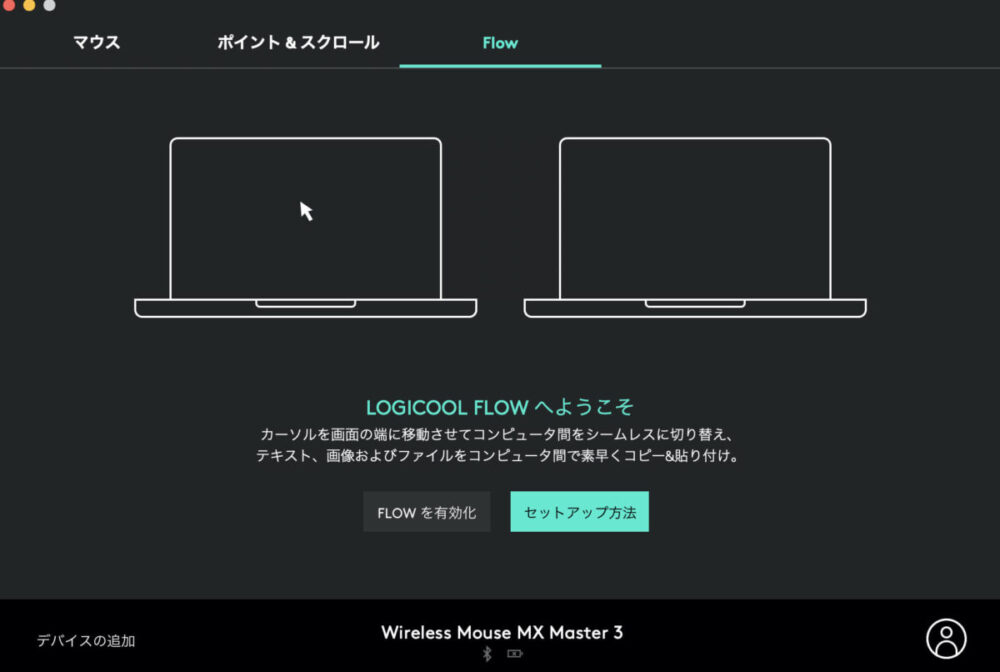
6. Logicool Flow
2台のPCを行き来できます。同時に動かすこと無いので私は使いませんが,後日検証してみたいと思います。
MX Master3 for Macで検証しました。
【比較レビュー】ロジクール MX MASTER 3 for Mac と無印の違いと変更点
MacとWindowsも行き来できます。
しかも簡単なファイル共有(ドラッグ&ドロップ)までいけちゃいます!…けど使わない(笑)
7. 充電
充電はUSB-C。みんなUSB-C規格になるといいな。
ケーブル色々買わなくていいですからね。
フル充電で70日間使用可能です。
Logicool MX Master3まとめ
今回のLogicool MX Master3 動画や画像の編集に非常におすすめです!
正確な動きと横スクロール用のサムホイール,そしてチープではないクリック感。
しかし,筐体が大きく重量もあるため,ゲーム用,モバイル用には不向き。
もっとも使い心地に惚れ込んで毎日持ち歩く方もいます。専用ケースも販売されています。
あと,bluetoothは安定している方だとはいえ,PCとマウスの間の通信を遮断するようなものがあると途切れることもあります。
これはbluetooth側の問題です。
なのでより安定を求める方は付属のレシーバーを使うことをおすすめします。
カチカチするクリック音がイヤだ!静音のがいい!という方はM590 MULTI-DEVICE SILENTもいいです。
高額マウスではありませんが,ちゃんとした作りのマウスです。
| 良かった点 | ・すべてが高水準で映像編集向き ・サムホイールの横移動がとても便利 ・スクロールホイールがある回転以上になるとフリースピンになる。 ・アプリごとの割当やユーザー自身によるカスタマイズ性も素晴らしい。 |
| イマイチな点 | ・強いて言えばサイレントモデルが欲しい ・あくまでオフィス用として最高。ゲームには向かない |
| おすすめ度 | ★★★★★ |
以上「Logicool MX Master 3 はMacBook Proにおすすめのマウス!M590も◎」でした!



コメント